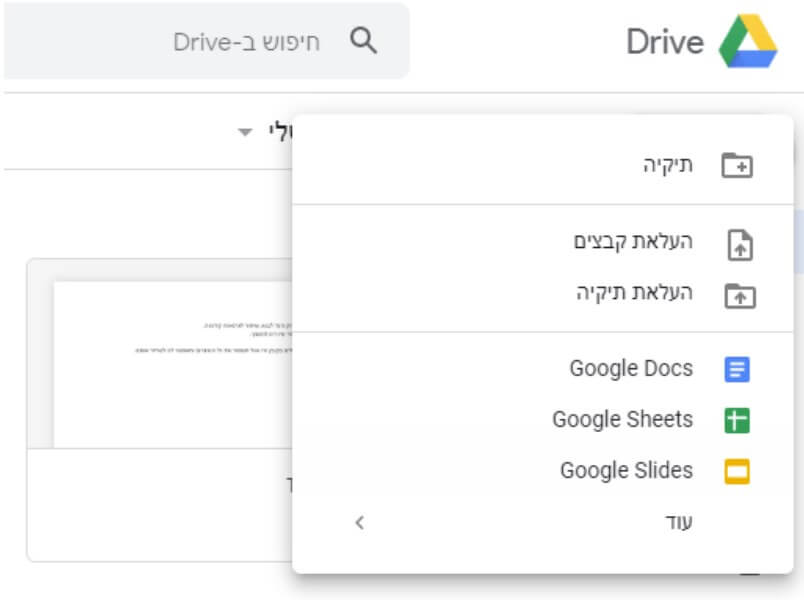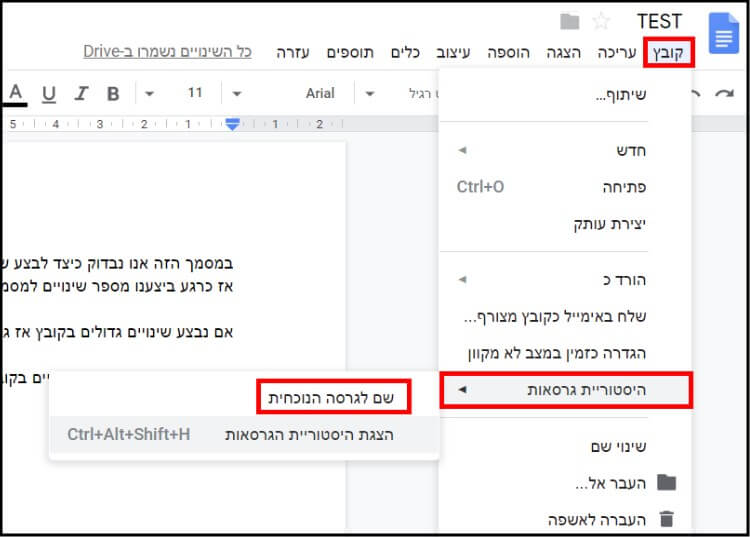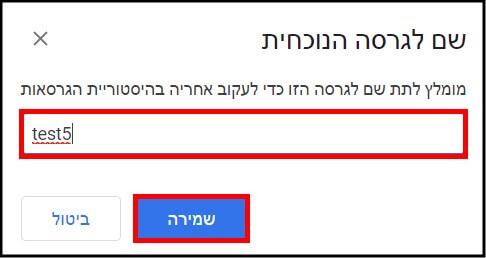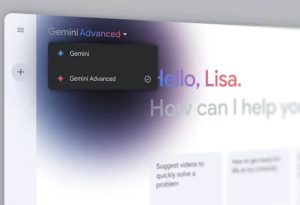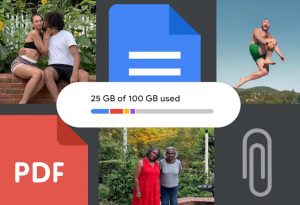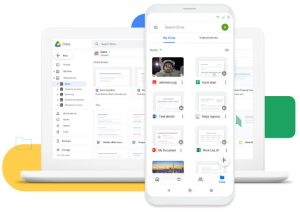שמירה ושחזור גרסאות קודמות של מסמכים, גיליונות ומצגות
כאשר יוצרים קובץ חדש בגוגל דוקס, שיטס או סליידס, ניתן לשמור גרסאות שונות של הקובץ באופן ידני, או שגוגל שומרת את המסמך באופן אוטומטי בכל פעם שיש שינויים גדולים בקובץ. אז קודם נסביר איך לשמור את המסמך בגרסאות שונות:
1. היכנסו למסמך שיצרתם –> בחלון של המסמך הקליקו על קובץ –> היסטוריית גרסאות –> שם לגרסה הנוכחית.
הערה: במדריך זה נלמד אתכם כיצד לשמור ולשחזר גרסאות קודמות של קבצים ב- Google Docs, אך התהליך זהה גם ב- Google Slides ו- Google Sheets.
2. העניקו שם לגרסה הנוכחית של המסמך ולחצו על שמירה.
כעת הגרסה ששמרתם תתווסף להיסטוריית הגרסאות של הקובץ, ולאחר מכן תוכלו לצפות בה ולשחזר אליה את הקובץ מתי שתרצו.
כדי לצפות בגרסאות קודמות של מסמך, גיליון או מצגת ולבצע שחזור, עיקבו אחר השלבים הבאים:
1. היכנסו למסמך שאותו תרצו לשחזר –> בחלון של המסמך הקליקו על קובץ –> היסטוריית גרסאות –> הצגת היסטוריית הגרסאות.
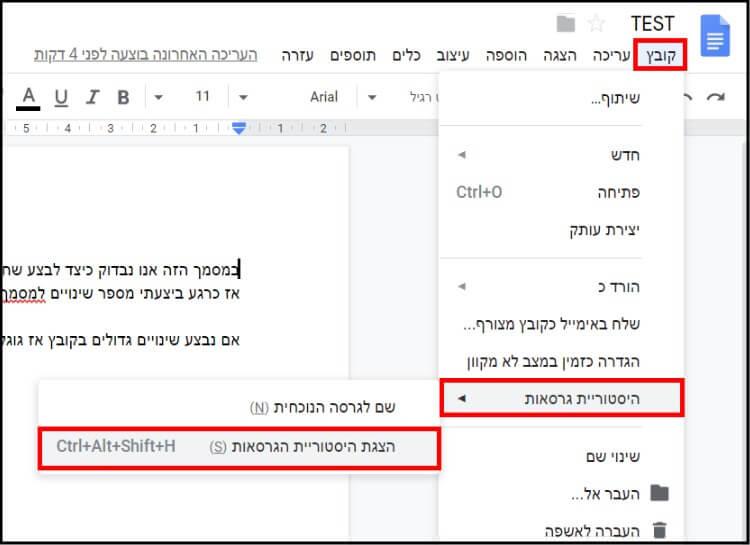
2. בצידו השמאלי של החלון שנפתח ניתן לראות את היסטוריית הגרסאות של הקובץ אשר מסודרות לפי שעה ותאריך. בצידו הימני של החלון ניתן לראות את התוכן של המסמך כאשר כל מה שהוספתם אליו יהיה מודגש בצבע וכל מה שמחקתם יהיה עם קו חוצה על הטקסט.
אם תרצו לשחזר את המסמך לאחת מהגרסאות הקודמות שלו, פשוט הקליקו על הגרסה שאליה תרצו לשחזר את המסמך, ולאחר מכן הקליקו על שחזור של הגרסה הזו.
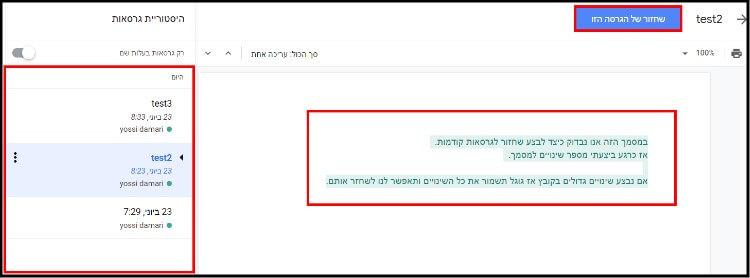
כעת המסמך ישוחזר לגרסה שבחרתם. קחו בחשבון שנכון לעכשיו אם שחזרתם מסמך לגרסה מסוימת, תוכלו להתחרט ולשחזר אותו שוב לגרסאות אחרות אשר מופיעות בהיסטוריית הגרסאות של המסמך והן לא יימחקו מהשרתים של גוגל.